iPhone fremstod som en af Apples mest ikoniske og eftertragtede enheder på grund af dens avancerede funktioner og intuitivitet. På trods af de avancerede teknologier, der er føjet til den, er der tilfælde, hvor den kan støde på fejl eller sikkerhedsforanstaltninger, der vil gøre den deaktiveret. Normalt, når det sker, vil du modtage en meddelelse på din skærm.
I dag er vi ved at forklare, hvorfor det sker, hvilke løsninger du kan bruge, og hvad er modforanstaltninger du bør følge for at undgå, at det sker eller sker igen. Uanset om det skyldes glemte sikkerhedsproblemer med adgangskode eller softwarefejl, er det vigtigt at kende årsagen til dens deaktivering. Fortsæt med at læse dette, ved hvorfor iPhone er deaktiveret, og lær, hvordan du løser det med det samme.
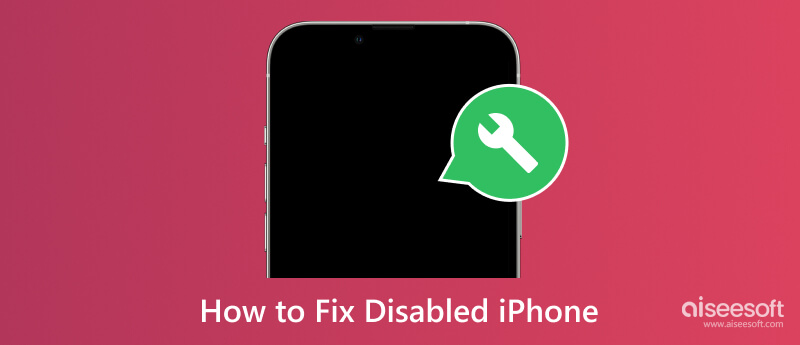
Når din iPhone er deaktiveret, er din enhed låst som en beskyttelsesforanstaltning på grund af en specifik situation, og den kan identificeres som midlertidig og permanent deaktiveret. Det midlertidige vil ske, hvis du indtaster en række ukorrekte adgangskodeforsøg. Da det er midlertidigt, har invaliditeten en bestemt periode, men den kan gradvist stige for hver efterfølgende forkert indtastning.
På den anden side opstår der en permanent invaliditet, når du forsøger flere gange, og du ville ikke kunne bruge den igen uden at aktivere den. En iPhone, der bliver deaktiveret, er en sikkerhedsfunktion tilføjet for at beskytte dine data og sikre, at kun autoriserede brugere kan få adgang til enhederne. Bortset fra det har vi tilføjet almindelige årsager til, at en deaktiveret iPhone sker.
Den mest almindelige årsag til, at en iPhone er deaktiveret, er fordi du forsøger at indtaste en adgangskode adskillige gange. iOS-sikkerhedsforanstaltninger træder i kraft for at beskytte enheden, hvilket resulterer i en midlertidig deaktivering i starten, men hvis det er kontinuerligt, kan det føre til permanent deaktivering.
iPhones har den bedste sikkerhedsfunktion med hensyn til mobile enheder, og den er også udstyret med sikkerhedsfunktioner, der slukker for enheden for at forhindre uautoriseret adgang. Med dette kan den sikkert beskytte dine personlige oplysninger fra andre, der ønsker at prøve at få adgang til dem på enheden.
Der er nogle situationer, hvor softwarefejl og fejl kan udløse deaktiveringsfunktionerne i iOS, da det registrerer, at en uregelmæssighed forstyrrer den normale drift og beder om deaktiveringsmeddelelsen.
iTunes er et softwareprogram udviklet til Apple-enheder, men nu kan du downloade iTunes på Windows. Det giver brugerne mulighed for at administrere og synkronisere indhold fra iPhones, såsom musik, videoer, fotos og apps, og endda oprette en iTunes-sikkerhedskopi. Har du tidligere synkroniseret din iPhone med iTunes? Du kan hurtigt gendanne din enhed ved at følge, hvordan du låser en deaktiveret iPhone op her.
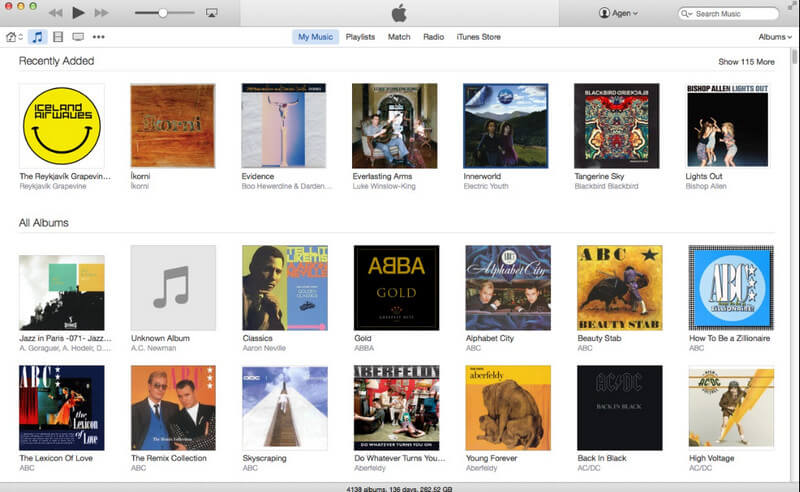
iCloud er Apples skybaserede tjeneste, der kun gemmer dine data og indhold sikkert. Du kan også automatisk sikkerhedskopiere din iPhones vigtige filer, såsom billeder, kontakter og indstillinger. Hvis du har aktiveret iCloud-sikkerhedskopi, kan du gendanne din iPhone ved hjælp af den. Hvordan reparerer man en deaktiveret iPhone ved hjælp af iCloud? Nå, følg instruktionen nedenfor.
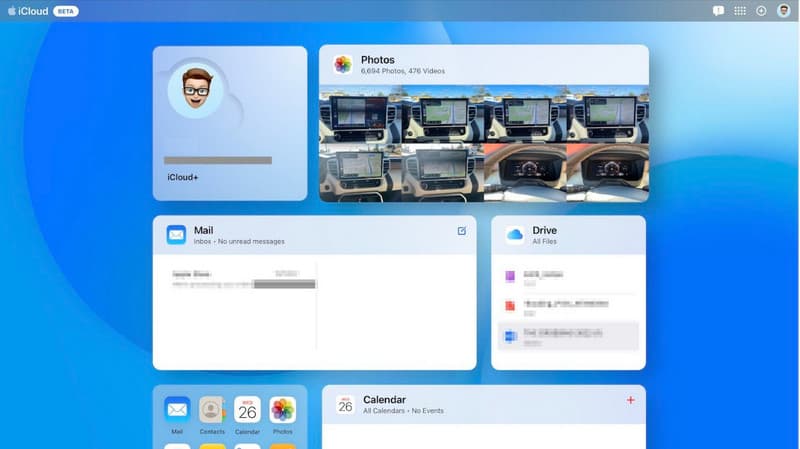
Gendannelsestilstand er en speciel tilstand tilføjet på iPhone, som du kan bruge, når du støder på alvorlige problemer, såsom at sidde fast på en skærm, ikke reagere eller deaktivere. Hvis du ikke synkroniserede din iPhone til iTunes eller iCloud, så prøv sætte din iPhone i gendannelsestilstand. Lær den gratis metode til at nulstille en deaktiveret iPhone ved hjælp af gendannelsestilstand ved at kopiere nedenstående trin.
For iPhone 8 eller nyere:
Tryk og slip lydstyrken op, og gør det samme med lydstyrken ned. Hold side- eller topknappen nede, indtil du ser gendannelsestilstandsskærmen.
Til iPhone 7 og 7+:
Tryk og hold lydstyrken nede og knappen Sleep eller Wake, indtil skærmbilledet til gendannelsestilstand vises.
For iPhone 6'er og tidligere:
Tryk og hold på Hjem- og topknapperne samtidigt, indtil skærmbilledet til gendannelsestilstand vises.
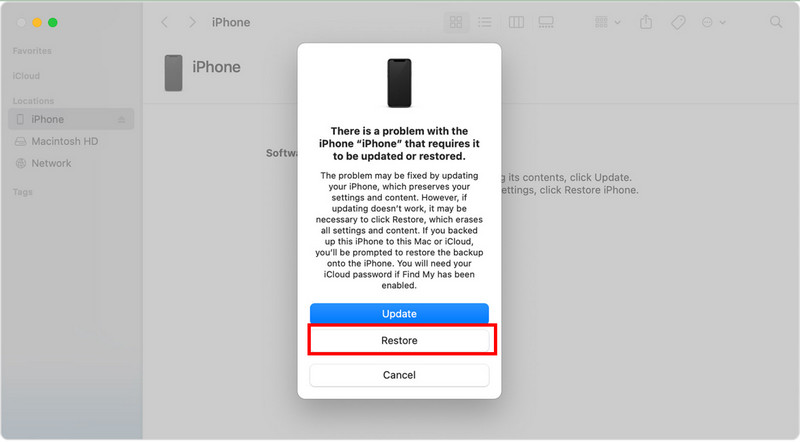
Når standardmetoden kommer til kort, skal du bruge Aiseesoft iOS Systemgendannelse da det er en omfattende løsning til at redde dig. Det er et kraftfuldt værktøj, der har specialiseret sig i at løse forskellige iOS-problemer, inklusive den deaktiverede iPhone, du støder på i dag. Med den avancerede og standardtilstand vil alle problemer, du har beskæftiget dig med på din iOS, sikkert blive løst med det samme. Plus, du kan opgradere og nedgradere iOS-versionen, når du vil med denne app. Du kan følge vejledningen nedenfor for at lære dig, hvordan du aktiverer din iPhone igen ved hjælp af denne app.
100 % sikker. Ingen annoncer.
100 % sikker. Ingen annoncer.
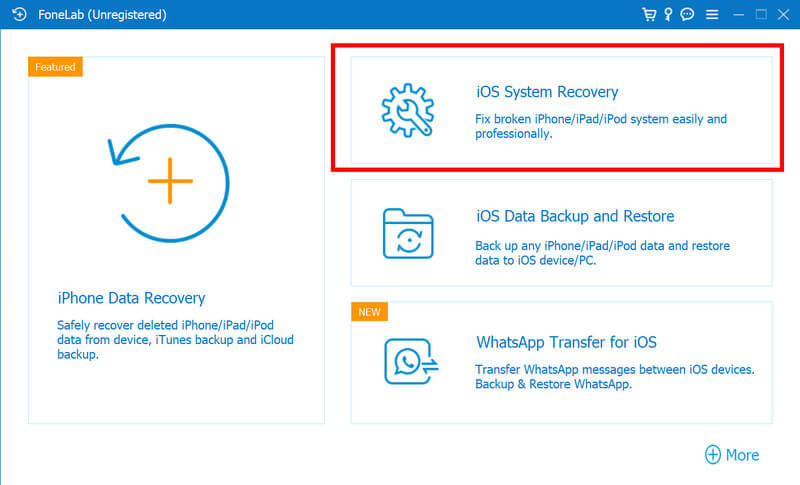
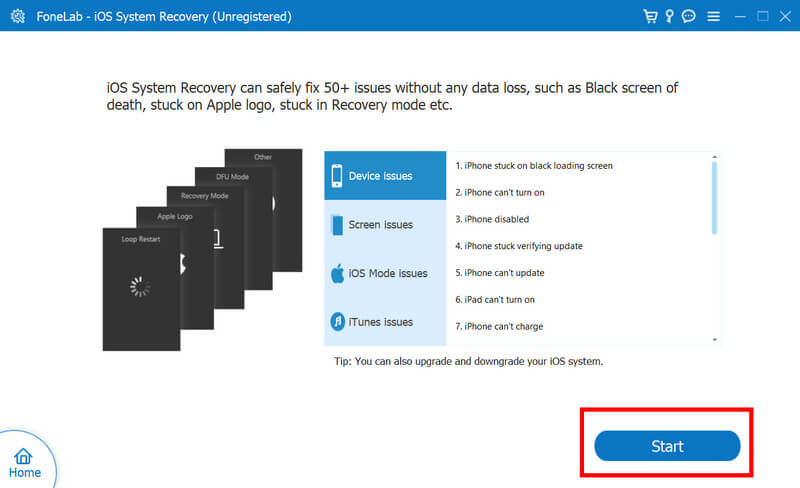
Hvis du vil vide, hvordan du aktiverer iPhone med iTunes, så er dette de trin, du skal følge. Det kan være nyttigt at aktivere din iPhone via iTunes, hvis enheden er deaktiveret eller oplever problemer, der forhindrer normal aktivering. Plus, download den nyeste version af det eller opdater iTunes på din enhed for at bruge den effektivt.
Indtastning af den forkerte adgangskode flere gange kan føre til, at iPhone bliver deaktiveret. Efter et vist antal forsøg vil din enhed, selv ikke iPhone, blive deaktiveret i en bestemt tidsramme. Det er vigtigt at dobbelttjekke den adgangskode, du indtaster, og hvis du har problemer med at huske den, foreslår vi dig administrere adgangskoden på din iPhone eller iPad ved at bruge tredjepartsapps eller overvej at bruge biometriske muligheder som Face ID eller Touch ID.
Hvis du vil installere uautoriserede apps på din iPhone, er jailbreaking en metode, du skal gøre, men det kan kompromittere sikkerhed og stabilitet, hvilket fører til deaktivering og udsættelse af din enhed for malware-angreb.
Regelmæssig opdatering af softwaren er afgørende for sikkerhedsforbedringer og fejlrettelser. Hvis du ignorerer opdateringen, kan din enhed undgå sikkerhedsbrud, uautoriseret adgang og deaktivering. Hvis en opdatering er tilgængelig, skal du altid hente den.
Brug af uautoriserede tredjepartstjenester til at låse op eller manipulere din iPhone kan kompromittere sikkerheden, hvilket fører til deaktivering. Disse tjenester lover måske at løse dine iOS-problemer, men de fører til irreversible utilsigtede konsekvenser.
Phishing-forsøg kan føre til uautoriseret adgang eller databrud. Vær forsigtig, når du klikker på links i beskeder eller åbner e-mails fra ukendte kilder. Undgå at dele personlige oplysninger og adgangskoder via tekstbeskeder eller e-mails, da legitime organisationer ikke engang vil bede dig om at spørge nogen af disse.
Hvordan låser du en deaktiveret iPhone op uden at nulstille den?
Hvis du vil låse din iPhone op uden at nulstille den, skal du slutte den til iTunes. Gå derefter ind i gendannelsestilstand, og gendan dine data fra den tidligere sikkerhedskopi. På denne måde kan du få adgang igen uden at slette alle data fra din iPhone.
Kan Apple låse min deaktiverede iPhone op uden at slette alt?
Hvis du kontakter eller besøger Apple Support-assistance, kan du hjælpe dig med at låse en deaktiveret iPhone op uden at slette alt, der er gemt på din enhed. De kan endda guide dig gennem metoder til at låse din enhed op uden en fuldstændig nulstilling, men det kan stadig afhænge af omstændighederne.
Kan du nulstille en deaktiveret iPhone uden Apple ID?
Ja, du kan nulstille en deaktiveret iPhone uden at bruge et Apple ID. I stedet kan du bruge iTunes, Recovery Mode-metoden eller hjælpen fra den bedste app, vi har nævnt her, Aiseesoft iOS System Recovery.
Hvad er forskellen mellem en deaktiveret og en låst iPhone?
En deaktiveret iPhone er blevet låst på grund af forkert adgangskodeforsøg, uautoriseret adgang, download af ulovlige apps og jailbreaking. Det vil vise en meddelelse, der angiver, at din enhed er deaktiveret inden for en tidsramme. På den anden side er en låst iPhone sikret med en adgangskode eller biometrisk for at forhindre uautoriseret adgang.
Hvad skal jeg gøre, hvis jeg glemmer min iPhone-adgangskode, og den er deaktiveret?
Det er bedst at nulstille iPhone ved hjælp af iTunes, iCloud, Recovery Mode og Aiseesoft iOS System Recovery Mode. Husk, at deres proces vil slette alle data på den deaktiverede og glemte adgangskodeenhed.
Konklusion
Forstå årsagen bag iPhone deaktivering og ved at vedtage forebyggende foranstaltninger kan du opretholde din enheds funktionalitet, sikkerhed og levetid. Husk, at disse metoder er værdifulde, når du har brug for at fejlfinde din iPhone, sikre operationel succes og beskytte dine iPhone-data.

Fix dit iOS-system til det normale i forskellige problemer som at sidde fast i DFU-tilstand, gendannelsestilstand, hovedtelefontilstand, Apple-logo osv. Til det normale uden tab af data.
100 % sikker. Ingen annoncer.
100 % sikker. Ingen annoncer.